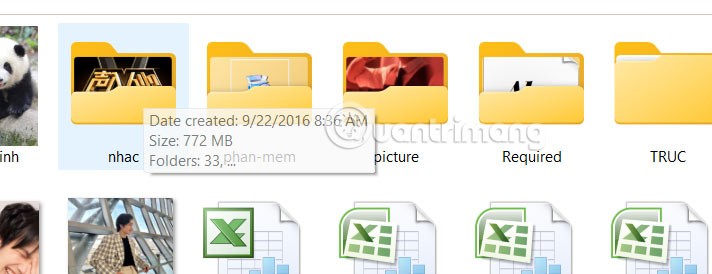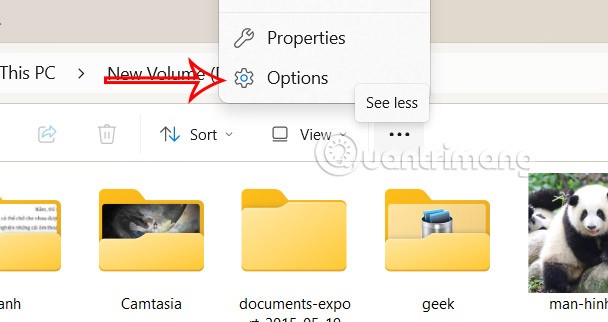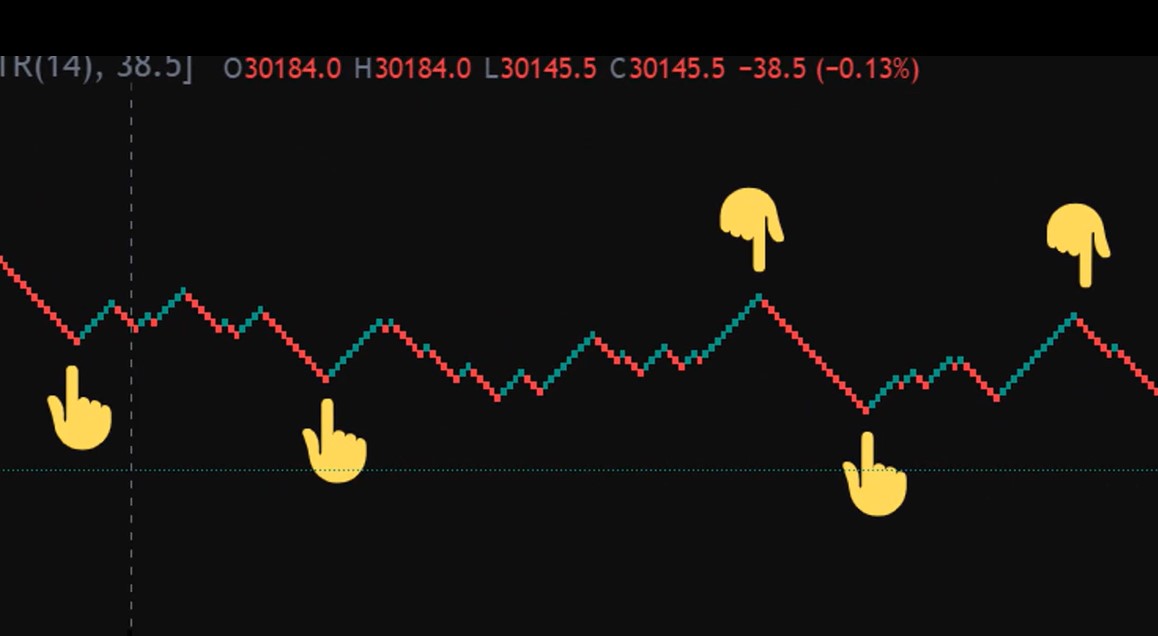Windows에서 파일, 폴더, 드라이브 또는 바탕 화면 항목 위에 마우스를 올리면 해당 항목의 기본적이고 자세한 정보(만든 날짜, 크기, 포함된 폴더 및 파일 등)를 설명하는 팝업이 표시됩니다. 많은 사람들은 팝업이 불필요하고 혼란스럽다고 생각하여 팝업을 좋아하지 않습니다. Windows 11 폴더 설명 팝업을 끄는 방법은 다음과 같습니다.
Windows 11 폴더 설명 팝업을 끄는 방법
팝업은 아래에 보이는 것처럼 마우스를 올려 놓으면 해당 폴더나 파일의 기본 정보를 표시합니다.
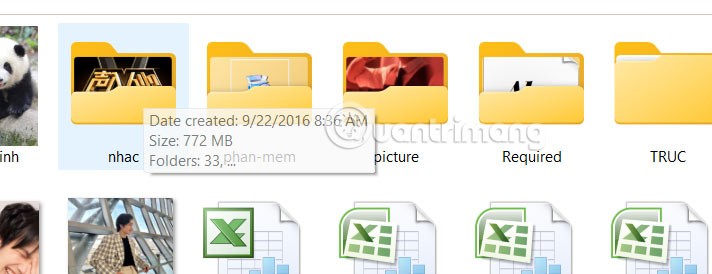
1단계:
Windows 11 인터페이스에서 사용자는 파일 탐색기에 접속한 다음, 3개 점 아이콘을 클릭하고 표시되는 옵션 목록에서 폴더 옵션을 선택합니다.
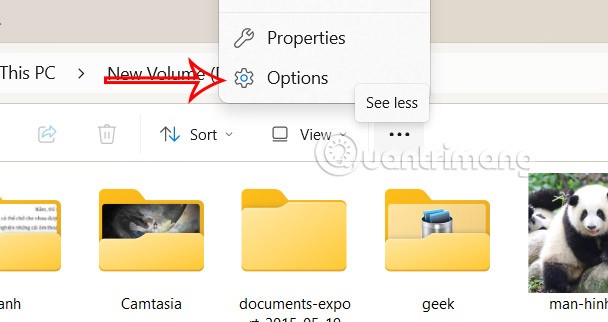
2단계:
새로운 인터페이스로 전환한 후, 보기 탭을 클릭한 다음 아래를 살펴보세요. 폴더 정보에 대한 팝업 설명을 끄 려면 폴더 및 바탕 화면 항목에 대한 팝업 설명 표시를 선택 취소하세요 . 표시하려면 이 설정을 다시 선택하세요.
마지막으로 적용을 클릭하고 확인을 클릭하여 새로운 설정을 저장합니다.

결과적으로 마우스를 해당 폴더로 이동하면 폴더 정보를 설명하는 팝업이 더 이상 표시되지 않습니다.